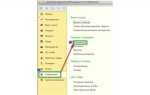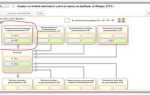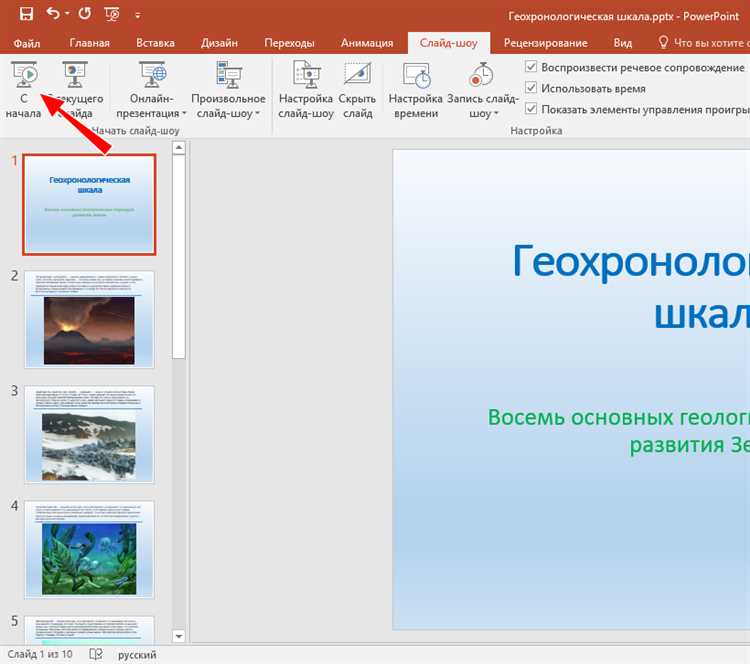
PowerPoint может игнорировать заданный пользователем шрифт по ряду технических причин, напрямую связанных с особенностями работы шаблонов, встроенных стилей и совместимости файлов. Наиболее частый сценарий – использование тем, где предустановленные параметры оформления перекрывают индивидуальные настройки слайдов. Даже если шрифт выбран вручную, он может быть автоматически заменён, если не соответствует стилям, закреплённым в теме презентации.
Другой распространённый фактор – отсутствие шрифта на системе, где открывается файл. Если документ создан с использованием нестандартного или стороннего шрифта, но не был внедрён в файл при сохранении, PowerPoint заменит его ближайшим доступным аналогом. Это особенно актуально при работе с презентациями на разных устройствах или в среде Office Online, где поддержка локальных шрифтов ограничена.
Дополнительно следует проверить, не используется ли мастер-слайд, в котором закреплены свои параметры шрифта. Изменения на уровне отдельных слайдов не вступают в силу, если они противоречат настройкам основного шаблона. Также стоит обратить внимание на язык интерфейса и региональные настройки, так как PowerPoint может автоматически подбирать шрифты под конкретную языковую раскладку.
Рекомендация: чтобы гарантировать корректное отображение шрифтов, используйте функцию «Встроить шрифты в файл» при сохранении презентации. Также проверьте соответствие всех уровней оформления – от темы и мастер-слайда до локальных стилей текста.
Как проверить, установлен ли выбранный шрифт в системе
Откройте каталог шрифтов Windows: нажмите Win + R, введите control fonts и нажмите Enter. Откроется окно со всеми установленными шрифтами. Используйте поиск в правом верхнем углу, чтобы найти нужное название. Если шрифт отсутствует, PowerPoint не сможет его применить, даже если он указан в теме или шаблоне.
В macOS откройте Программа «Каталог шрифтов» через Spotlight. Введите название шрифта в поле поиска. Если результат не найден – шрифт не установлен.
Дополнительно: откройте PowerPoint, создайте текстовое поле и выберите нужный шрифт из выпадающего списка. Если его нет – система не распознаёт этот шрифт как установленный.
Для проверки наличия конкретного файла шрифта вручную откройте папку C:\Windows\Fonts (в Windows) или /System/Library/Fonts (в macOS) и найдите файл по имени. Расширения: .ttf, .otf, .ttc.
Если вы используете сторонний шрифт из Интернета, убедитесь, что он установлен правильно: щёлкните по файлу правой кнопкой мыши и выберите Установить (Windows) или дважды кликните и нажмите Install Font (macOS).
Почему PowerPoint заменяет шрифт при открытии презентации на другом компьютере
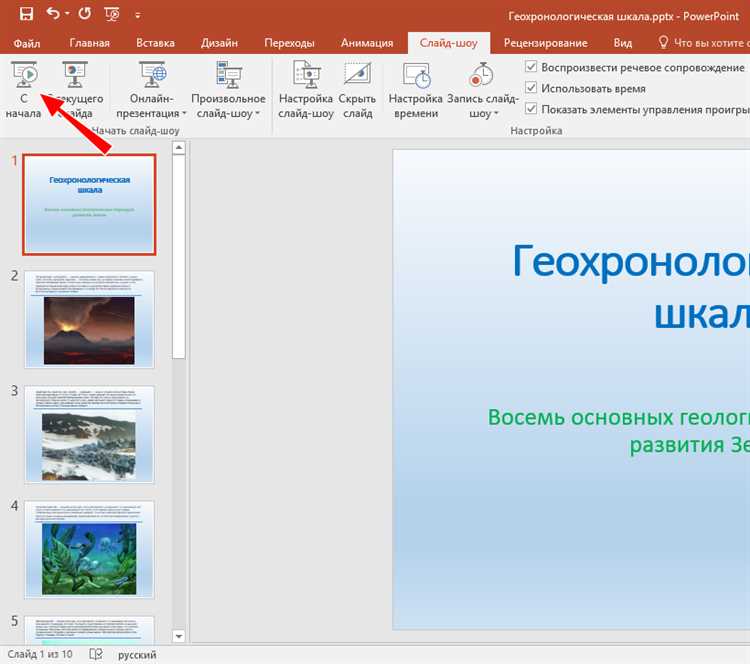
PowerPoint автоматически заменяет шрифт, если на целевом компьютере отсутствует используемый в презентации. Программа не встраивает шрифты по умолчанию, что приводит к подстановке системного аналога, зачастую искажающего дизайн и верстку слайдов.
Особенно часто проблема возникает с нестандартными и корпоративными гарнитурами. Например, если презентация использует шрифт Gotham, но на другом устройстве установлен только Arial, PowerPoint выполнит подмену, игнорируя первоначальный выбор. При этом перенос строк, межстрочный интервал и выравнивание могут нарушиться.
Чтобы избежать этого, необходимо встраивать шрифты в файл презентации. В PowerPoint для Windows зайдите в «Файл» → «Параметры» → «Сохранение» и активируйте опцию «Встраивать шрифты в файл». Рекомендуется выбрать подпункт «Встраивать только используемые символы», если необходимо уменьшить размер файла.
Не все шрифты допускают встраивание. Это зависит от лицензии гарнитуры. У шрифта должен быть установлен флаг «Installable Embedding» или хотя бы «Editable Embedding». Проверить это можно через программу Font Properties Extension или встроенные средства Windows – вкладка «Подробно» в свойствах файла шрифта.
Также убедитесь, что используемый шрифт – это именно файл .TTF или .OTF, установленный в системе, а не временный ресурс, доступный только в рамках конкретной учетной записи или офисного приложения. Шрифты из Microsoft Store или из подписки могут не сохраняться в файл при экспорте презентации.
Для полной совместимости рекомендуется использовать проверенные гарнитуры с разрешением на встраивание или экспортировать презентацию в формат PDF, где оформление фиксируется вне зависимости от установленного ПО.
Как отключить автоматическую замену шрифтов в PowerPoint
PowerPoint автоматически подставляет системный шрифт, если выбранный в шаблоне отсутствует на компьютере. Чтобы предотвратить это, необходимо убедиться, что замена отключена на уровне файла и системы.
Откройте презентацию, затем перейдите в меню «Файл» → «Параметры» → «Сохранение». Установите галочку «Встраивать шрифты в файл». Ниже выберите «Встраивать только используемые символы», если нужно минимизировать размер, или снимите галочку, чтобы сохранить все глифы.
Перейдите во вкладку «Конструктор» → «Шрифты» → «Настроить шрифты». Убедитесь, что выбран нужный шрифт, и сохраните его как новый набор шрифтов. Это закрепит конкретный шрифт в теме, предотвращая автоматическую подмену.
Если PowerPoint всё равно заменяет шрифт, проверьте его наличие в системе. Зайдите в «Панель управления» → «Шрифты» и убедитесь, что нужный шрифт установлен. Отсутствие шрифта приведёт к замене, даже если он указан в шаблоне.
Также отключите функции автозамены: «Файл» → «Параметры» → «Правописание» → «Параметры автозамены». Удалите правила, которые могут изменять форматирование текста или шрифт.
Для корпоративных шаблонов используйте встроенные шрифты OpenType с лицензией на встраивание. Это исключит зависимость от конкретной операционной системы и обеспечит стабильность отображения.
Влияние встроенных тем и шаблонов на отображение шрифта
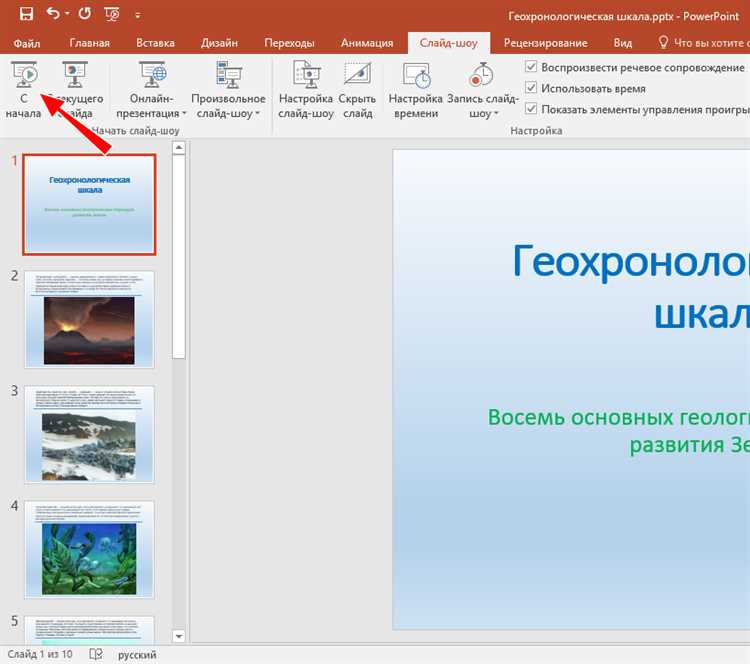
PowerPoint использует встроенные темы и шаблоны, каждая из которых содержит предустановленные наборы шрифтов. При выборе темы система автоматически назначает шрифты для заголовков и основного текста, игнорируя пользовательские изменения, если они не были сохранены в виде пользовательского шаблона.
Например, тема «Офис» по умолчанию применяет шрифт Calibri. Даже если вручную изменить текст на Times New Roman, при повторном применении темы PowerPoint может вернуть Calibri, если не была отключена привязка к шрифтам темы.
Решение: открой вкладку Дизайн → Шрифты и выбери Настроить шрифты. Укажи нужные гарнитуры для заголовков и основного текста, затем сохрани изменения. Это зафиксирует выбор вне зависимости от текущей темы.
Шаблоны, скачанные из интернета или созданные в других версиях PowerPoint, могут содержать встроенные XML-настройки, принудительно назначающие конкретные шрифты. Их необходимо изменить вручную через Образец слайдов. Для этого перейди в Вид → Образец слайдов, выдели основной слайд и проверь параметры шрифта каждого уровня текста. Только изменения в образце гарантируют корректное применение шрифта ко всем слайдам.
При копировании слайдов между презентациями сохраняются стили из исходной темы. Чтобы избежать конфликта шрифтов, используй вставку с параметром Сохранить исходное форматирование или сразу применяй нужную тему к новой презентации перед вставкой слайдов.
Как убедиться, что шрифт применён ко всем слайдам презентации
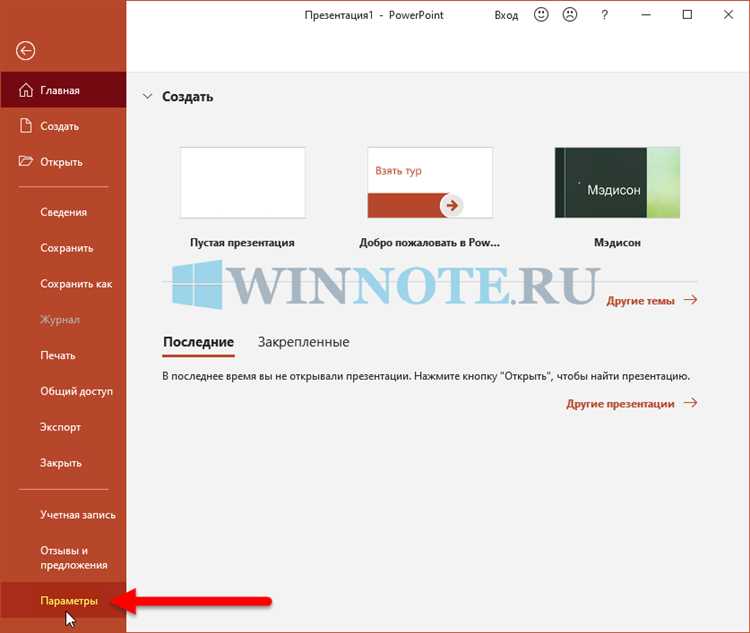
Проверку корректного применения шрифта необходимо начинать с просмотра образца слайдов (слайд-мастера). Перейдите на вкладку «Вид» и выберите «Образец слайдов». Убедитесь, что нужный шрифт установлен в заголовке и основном тексте каждого макета слайда, включая титульный, с содержанием, двухколоночный и другие типы.
После редактирования образца закройте его и вернитесь в обычный режим. Откройте каждый слайд и проверьте, что текст отображается в нужном шрифте. Если на каком-либо слайде шрифт отличается, это значит, что к нему применено локальное форматирование. Чтобы сбросить его, выделите текст и нажмите «Очистить все форматирование» на вкладке «Главная».
Для исключения ошибок при использовании нестандартных шрифтов необходимо проверить их встраивание. Перейдите в меню «Файл» → «Параметры» → «Сохранение» и убедитесь, что включена опция «Встраивать шрифты в файл». Отметьте пункт «Встраивать только используемые знаки», если хотите уменьшить размер файла.
Если вы используете сторонние шаблоны, они могут содержать встроенные элементы с другим шрифтом. Чтобы найти такие элементы, используйте сочетание клавиш Ctrl+A на каждом слайде, затем откройте список шрифтов и проверьте текущий шрифт для всех объектов.
Наконец, проверьте наличие замен шрифтов. Откройте «Файл» → «Параметры» → «Дополнительно» и найдите раздел «Совместимость». Нажмите «Заменить шрифты» и убедитесь, что целевой шрифт действительно используется во всей презентации без замены другими гарнитурами.
Почему не изменяется шрифт в отдельных текстовых блоках
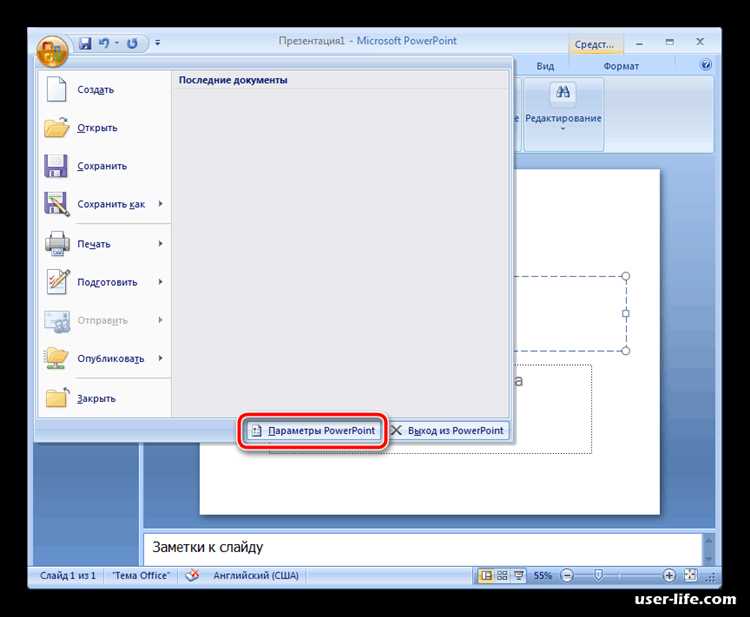
Одна из причин – применение локальных стилей форматирования внутри текстового блока, которые имеют приоритет над настройками шрифта слайдов или шаблонов. Если в тексте вручную задан шрифт, он блокирует изменение через панель шрифтов. Для устранения необходимо выделить весь текст в блоке и снять локальное форматирование с помощью кнопки «Очистить формат» или сочетания клавиш Ctrl+Пробел.
Другой фактор – использование нескольких уровней списка с разным форматированием. В таких случаях PowerPoint сохраняет настройки шрифтов для каждого уровня, игнорируя изменения общего текста. Рекомендуется редактировать шрифты именно через образец слайдов (Slide Master), чтобы задать единый стиль для всех уровней.
Шрифты в текстовых блоках, импортированных из других приложений (Word, PDF), могут содержать нестандартные метаданные или символы, несовместимые с PowerPoint. Это мешает изменению шрифта. Для решения стоит вставлять текст без форматирования через «Вставить как текст» или предварительно очистить формат в исходном файле.
Также блокировка шрифта может возникать из-за настроек защиты слайда или конкретного элемента, которые ограничивают редактирование. Проверяйте параметры защиты и снимайте их, если необходимо менять шрифты.
Роль группировки объектов в сохранении прежнего шрифта
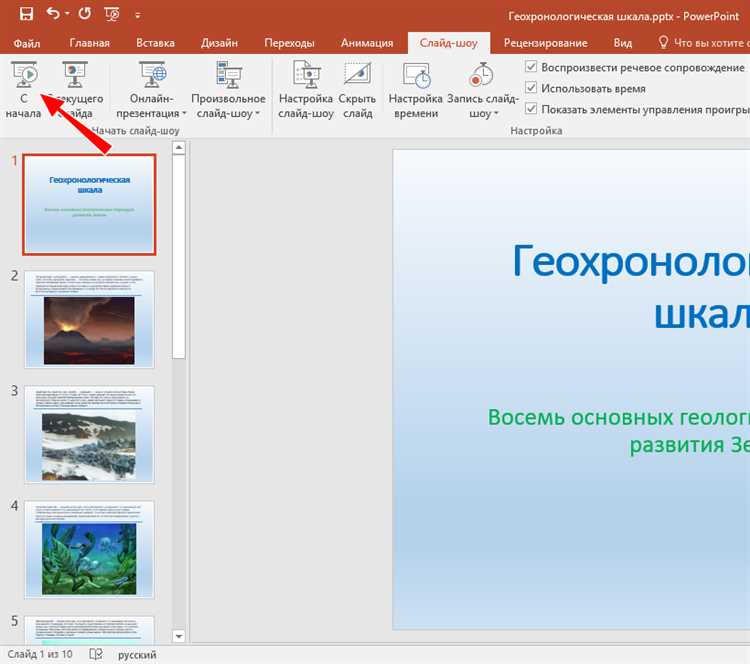
При работе с PowerPoint группировка объектов влияет на применение и сохранение шрифтов следующим образом:
- Если в группе присутствуют объекты с разными шрифтами, изменение шрифта для всей группы не всегда применяется корректно. PowerPoint сохраняет исходный шрифт отдельных элементов, что приводит к визуальному несовпадению.
- Группировка объектов с уже установленным шрифтом предотвращает случайную смену шрифта при копировании или перемещении. Это связано с тем, что группировка фиксирует свойства всех вложенных элементов.
- При разбивке группы (разгруппировке) возможно частичное потеря применения шрифта, если были добавлены объекты с другим шрифтом до группировки. Следует проверять каждый элемент после разгруппировки.
Рекомендации для сохранения шрифтов при работе с группами:
- Перед группировкой унифицируйте шрифты у всех объектов. Выделите каждый объект и задайте одинаковый шрифт.
- Для массового изменения шрифтов используйте панель форматирования текста, выделяя объекты по отдельности, а не целую группу.
- Избегайте смешивания объектов с разными шрифтами в одной группе, если планируется дальнейшее изменение шрифтов.
- При копировании группированных объектов в другие презентации предварительно проверьте, установлены ли нужные шрифты на целевой машине, чтобы избежать подмены шрифтов системой.
- Используйте функцию «Сохранить как рисунок» для групп, если необходима неизменяемая визуальная форма с определённым шрифтом, особенно при передаче файлов.
Как встроить нестандартный шрифт в файл PowerPoint
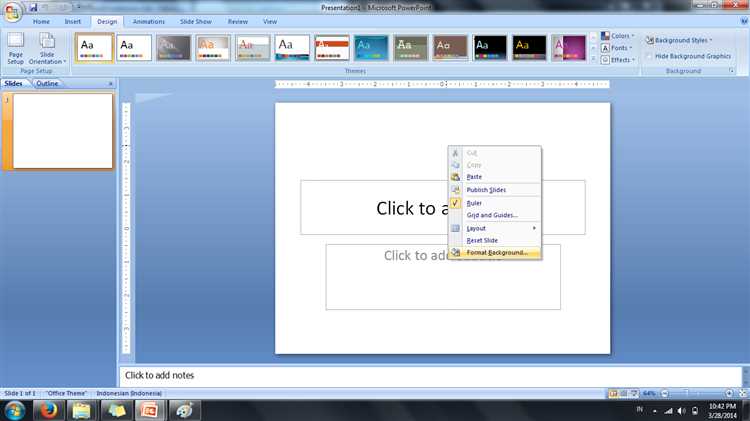
PowerPoint не всегда корректно отображает нестандартные шрифты на других устройствах. Чтобы избежать подмены шрифта, необходимо встроить его в презентацию. Встроить можно только TrueType (TTF) или OpenType (OTF) шрифты, защищённые шрифты (с DRM) не поддерживаются.
- Убедитесь, что выбранный шрифт установлен в системе и не защищён лицензией, запрещающей встраивание.
- Откройте презентацию в PowerPoint и перейдите в меню Файл → Параметры → Сохранение.
- В разделе «Сохранение» найдите опцию Встраивать шрифты в файл и отметьте её.
- Выберите один из вариантов встраивания:
- Встраивать только используемые в презентации символы (рекомендуется для уменьшения размера файла)
- Встраивать все символы (для возможности редактирования презентации на другом устройстве)
- Нажмите «ОК» и сохраните презентацию под новым именем, чтобы избежать потери данных.
Обратите внимание, что встраивание шрифтов увеличивает размер файла. Для больших презентаций стоит использовать опцию встраивания только используемых символов. Шрифты с запрещённым встраиванием не будут включены, и PowerPoint выдаст предупреждение.
Если презентация создаётся на Mac, встраивание шрифтов недоступно. Для гарантированного отображения используйте распространённые шрифты или экспортируйте презентацию в PDF с встраиванием шрифтов.
Вопрос-ответ:
Почему в PowerPoint выбранный мной шрифт не отображается при показе презентации на другом компьютере?
Если на другом устройстве отсутствует тот же шрифт, который вы использовали, PowerPoint заменит его на ближайший доступный аналог. Это связано с тем, что шрифты обычно не встроены в презентацию автоматически. Чтобы избежать этого, можно встроить шрифты в сам файл презентации через настройки PowerPoint или использовать общедоступные шрифты, которые гарантированно есть на всех компьютерах.
Что делать, если PowerPoint меняет шрифт после копирования текста из другой программы?
При вставке текста из внешних источников PowerPoint может сохранить исходное форматирование, включая шрифты, отличные от выбранных в слайде. Чтобы избежать этого, рекомендуется вставлять текст как обычный текст без форматирования (используя «Вставить только текст») или вручную применять нужный шрифт уже внутри PowerPoint.
Почему PowerPoint не применяет шрифт, хотя я его выбрал в настройках для всего слайда?
Причина может быть в том, что отдельные текстовые блоки или элементы имеют локальные настройки форматирования, которые переопределяют глобальные параметры. В таких случаях выбор шрифта в настройках слайда не изменит уже заданный стиль текста. Чтобы исправить это, нужно выделить весь текст в блоках и применить нужный шрифт вручную или очистить форматирование.
Как избежать проблем с отображением шрифтов при переносе презентации на другие устройства?
Для сохранения выбранных шрифтов рекомендуется встроить их в презентацию. В PowerPoint это делается через меню «Файл» → «Параметры» → «Сохранение» и отметку «Встраивать шрифты в файл». Также можно использовать стандартные системные шрифты, которые присутствуют на большинстве компьютеров, либо сохранить презентацию в формате PDF, чтобы гарантировать одинаковое отображение.
Можно ли использовать нестандартные шрифты в PowerPoint и быть уверенным, что они будут работать у всех?
Использование нестандартных шрифтов может привести к проблемам при открытии презентации на других устройствах, если эти шрифты там не установлены. Встроить большинство шрифтов в презентацию можно, но не все шрифты позволяют такое встраивание из-за лицензий. Лучший способ — проверить лицензию шрифта и встроить его в файл, либо использовать стандартные шрифты для презентаций, которые точно есть на всех компьютерах.
Почему PowerPoint не применяет выбранный мной шрифт к тексту в презентации?
Причина может заключаться в том, что шрифт, который вы выбрали, не установлен на вашем компьютере или в системе, где вы открываете презентацию. Иногда PowerPoint автоматически заменяет шрифт на ближайший доступный. Также возможно, что текст находится в поле, где применён другой стиль, или шрифт ограничен настройками темы слайдов. Проверьте, установлен ли нужный шрифт в системе, и убедитесь, что он поддерживается вашей версией PowerPoint.